有很多的小伙伴们表示在使用win10操作系统的时候,碰到了一个问题,就是win10界面上显示的字体非常模糊不清楚,这个问题需要怎么解决呢,快来看看详细教程吧~
win10字体模糊发虚不清晰解决:
方法一:
1、右键左下角的【菜单】按钮,选择【系统】。

2、然后在打开的界面中,点击这个【更改设置】。

3、且换到【高级】界面,然后在性能这一栏,选择【设置】。

4、然后勾选上【调整为最佳性能】,然后点击应用,就行了。

有很多的小伙伴们表示在使用win10操作系统的时候,碰到了一个问题,就是win10界面上显示的字体非常模糊不清楚,这个问题需要怎么解决呢,快来看看详细教程吧~
win10字体模糊发虚不清晰解决:
方法一:
1、右键左下角的【菜单】按钮,选择【系统】。

2、然后在打开的界面中,点击这个【更改设置】。

3、且换到【高级】界面,然后在性能这一栏,选择【设置】。

4、然后勾选上【调整为最佳性能】,然后点击应用,就行了。


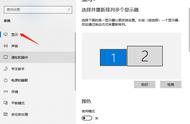
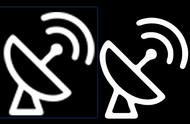

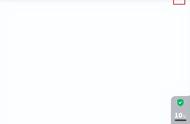
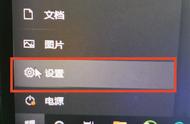










Copyright © 2018 - 2021 www.yd166.com., All Rights Reserved.